Cisco ASR 900 Series Aggregation Services Routers Manuel utilisateur
PDF
Download
Document
Guide de démarrage rapide des routeurs à services d'agrégation Cisco ASR 903 et Cisco ASR 903U Revised: November 29, 2017, Guide de démarrage rapide des routeurs à services d'agrégation Cisco ASR 903 et Cisco ASR 903U Remarque Les routeurs Cisco ASR 903 et Cisco ASR 903U sont appelés indifféremment « routeur Cisco ASR 903 » dans ce document. Toute différence entre ces deux routeurs est explicitement indiquée. Le routeur Cisco ASR 903 est une plate-forme d'agrégation complète conçue pour offrir des services mobiles et professionnels convergés économiques. Grâce à son faible encombrement, à sa consommation d'énergie réduite et à une plage étendue de températures de fonctionnement, ce routeur équipé de 3 unités de rack offre des services évolutifs, une redondance totale et une configuration matérielle flexible. Présentation Les routeurs Cisco ASR 903 et Cisco ASR 903U étendent la gamme de produits Cisco pour opérateurs télécoms en offrant un ensemble de fonctionnalités robustes et évolutives de services VPN de couche 2 (L2VPN) et de couche 3 (L3VPN) dans un boîtier compact. Ils prennent également en charge de nombreuses fonctionnalités logicielles, y compris les fonctionnalités d'opérateur Ethernet, de synchronisation des paquets et de pseudowire. Le routeur Cisco ASR 903 se positionne comme routeur de préagrégation dans les réseaux IP RAN (GSM, UMTS, iMAX, CDMA et LTE) ou comme routeur d'agrégation dans les réseaux d'opérateur Ethernet. La figure ci-dessous est une illustration du châssis de routeur. Figure 1: Illustration du châssis de routeur 1 2 Modules d'interface 2 Unité RSP (avec connecteurs RSP actifs et de secours) 3 Unité de ventilation 4 Unités d'alimentation redondante (deux unités d'alimentation CC sont illustrées) Caractéristiques des modules d'alimentation Le routeur Cisco ASR 903 prend en charge les modules d'alimentation CA et CC. Pour plus d'informations sur l'installation des modules d'alimentation du routeur Cisco ASR 903, reportez-vous à la section Installation du module d'alimentation. Pour calculer l'alimentation requise, utilisez l'outil Cisco Power Calculator. Consultez les sections correspondantes pour plus d'informations sur les modules d'alimentation : Redondance Le châssis du routeur Cisco ASR 903 est équipé d'un connecteur permettant d'installer un module d'alimentation redondante en option. Cette option permet d'utiliser un deuxième module d'alimentation afin d'assurer l'alimentation continue du châssis, même en cas de panne d'un module ou au niveau de l'une des lignes. La redondance est prise en charge avec des modules d'alimentation identiques ou une combinaison de modules d'alimentation CA/CC. Le routeur Cisco ASR 903 prend en charge le partage entre modules d'alimentation. Il est recommandé d'utiliser un module d'alimentation redondante sur le routeur Cisco ASR 903. Chaque module d'alimentation doit être connecté à des sources d'alimentation indépendantes afin que le routeur continue de fonctionner en cas de coupure de courant provoquée par une panne électrique, un câble défectueux ou le déclenchement d'un disjoncteur. Avertissement De plus, conformément au standard CEI 61850-3 (interruptions de tension), il est nécessaire d'utiliser des modules d'alimentation redondante munis de sources d'alimentation dérivées séparément. Dying Gasp Le module d'alimentation CC du routeur Cisco ASR 903 prend en charge la fonction Dying Gasp, qui permet au routeur de notifier toute perte de puissance en entrée au module RSP afin que ce dernier puisse envoyer les déroutements SNMP ou les messages OAM appropriés et mettre à jour les fichiers journaux sur le routeur. Le module d'alimentation CC permet au routeur de garantir un temps de détection de perte de puissance en entrée minimal de 2 millisecondes (CC) et un fonctionnement continu d'au moins 6 millisecondes (CC) après la notification. Remarque Pour les tensions autres que +24/-48 V, il est possible que le fonctionnement continu du module d'alimentation CC varie. Remarque La fonction Dying Gasp n'est pas prise en charge sur le module RSP3 du routeur ASR 900 muni d'un module d'alimentation CC de 1 200 W. 3 Voyant d'état Chaque module d'alimentation est également muni de voyants pour indiquer l'état de l'alimentation et son intégrité. Pour plus d'informations sur les voyants du routeur Cisco ASR 903, consultez la section Dépannage du Guide d'installation matérielle des routeurs à services d'agrégation Cisco ASR 903 et Cisco ASR 903U. Unité de ventilation Les caractéristiques matérielles de l'unité de ventilation sont les suivantes : • Elle assure un refroidissement forcé du système en faisant circuler l'air d'un côté à l'autre • Elle est équipée de ventilateurs redondants • Elle est remplaçable sur site • Elle est équipée de voyants d'état • Elle est munie d'un port d'alarme avec 4 entrées d'alarme externes Filtre antipoussière (A903-FAN-F) Le filtre antipoussière (reportez-vous à la Figure 1-7) de l'unité de ventilation est un filtre Quadrafoam 45 PPI qui assure une résistance de 85 % à la poussière. Un cache factice (A903-FAN-F-B) permet de fixer le filtre antipoussière dans le châssis. Pour installer le filtre de l'unité de ventilation, reportez-vous à la section Installer le filtre antipoussière. Remarque Tirez sur la languette pour accéder facilement au filtre. Plénum Un plénum ou une chicane (reportez-vous à la Figure 3-7) est utilisé pour modifier la circulation de l'air dans l'unité. Lorsque le routeur est installé avec le plénum, l'air ne circule plus d'un côté à l'autre, mais de l'avant vers l'arrière. Lorsque l'air circule de l'avant vers l'arrière, la baie d'installation en rack est froide à l'avant et chaude à l'arrière. Remarque Pour installer le plénum et le filtre de ventilation dans le châssis, la température de fonctionnement du système ne doit pas dépasser 55 °C. Le plénum est disponible auprès de GAW (www.GawTechnology.net). Pour commander un plénum, contactez l'équipe de vente et marketing de GAW. Modules RSP Le routeur Cisco ASR 903 permet d'utiliser jusqu'à deux modules RSP pour gérer le plan de données, la synchronisation du réseau et le plan de contrôle du routeur. La configuration du module RSP vous permet d'utiliser le logiciel Cisco IOS pour contrôler la gestion du châssis, la redondance, la gestion externe et les indications d'état système sur le routeur. Fonctionnalités du module RSP : • Chargement du logiciel sur les modules d'interface basés sur le processeur 4 • Gestion de modules RSP redondants : le module RSP gère la détection des RSP, l'échange d'informations sur l'intégrité et l'état, la négociation de rôle, ainsi que la fonction de détection • Traitement des paquets • Gestion du trafic, notamment la mise en mémoire tampon, la mise en file d'attente, la planification et les fonctions MAC Ethernet • Fonctions de synchronisation du réseau, y compris des phases et de l'heure pour les références d'horloge BITS, 1 PPS, 10 MHz et PTP 1588 • Stockage des images logicielles, configuration du système, OBFL, SysLog • Traitement des paquets PTP, notamment IEEE 1588-2008 pour assurer la synchronisation du réseau (fréquence, phase et heure) grâce aux horloges PTP en amont, pour générer des références de fréquence PTP et des références de phase comme entrées aux commandes SETS et pour les distribuer aux horloges PTP en aval • Interfaces de gestion externes (console RS232, ENET de gestion, console USB, stockage USB) et voyants d'état du système Fonctions prises en charge sur le module RSP Le module RSP offre les fonctionnalités suivantes sur le routeur Cisco : • Plan de données centralisé, synchronisation du réseau et plan de contrôle du système • Contrôle général des modules d'interface • Fonctionnalités de gestion du routeur • CPU et mémoire associée du plan de contrôle (hôte) dans lequel sont exécutés le logiciel IOS-XE et la plate-forme de contrôle • Mémoire non volatile pour le stockage d'images logicielles, de configurations et de fichiers système • Activation et surveillance de l'intégrité et de la présence des unités de ventilation, des modules d'interface et des modules d'alimentation • Fonctionnalités de remplacement sur site et à chaud Redondance RSP Le châssis du routeur Cisco ASR 903 dispose de deux connecteurs RSP pour installer des modules RSP redondants. Lorsque le routeur utilise des modules RSP redondants, un RSP fonctionne en mode actif et l'autre en mode serveur de secours. En cas de retrait ou de panne du module RSP actif, le routeur bascule automatiquement vers le RSP de secours. Remarque Si vous utilisez des modules RSP redondants, les deux RSP doivent être de même type, car une configuration mixte comportant deux types de RSP différents n'est pas prise en charge. Module GNSS (A900-CM-GNSS) Le module GNSS est installé sur les modules RSP3. Il s'agit d'un module enfichable permettant de créer une interface directe avec l'antenne externe. 5 Remarque Si vous utilisez une seule entrée d'antenne GPS pour les deux modules RSP, vous devrez avoir recours à des répartiteurs externes. Afin de réduire les risques d'incendie, utilisez uniquement des câbles de télécommunications de calibre 26 AWG ou supérieur. Consigne 1023 Attention Remarque Le module GNSS n'est pas remplaçable à chaud. Exigences pour l'entrée RF du module GNSS • Pour des performances optimales, le module GNSS nécessite une antenne GPS/GNSS active dotée d'un amplificateur à faible niveau de bruit intégré (LNA). L'antenne LNA amplifie les signaux reçus par satellite pour deux raisons : ◦ Compenser les pertes sur le câble ◦ Augmenter l'amplitude du signal afin qu'il soit suffisamment puissant pour être détecté par le frontal de réception Le calcul de l'amplification nécessaire est le suivant : gain de 22 dB + perte de câble/connecteur + perte de signal du répartiteur. La plage de valeurs recommandée pour le gain LNA (gain LNA moins toutes les pertes de câble/connecteur) au niveau du connecteur du module récepteur est comprise entre 22 dB et 30 dB, avec un gain minimal de 20 dB et un gain maximal de 35 dB. • Le module GNSS fournit 5 V à l'antenne active via la même entrée RF. • Exigences en matière de surtension : ◦ Les modules GNSS sont équipés de dispositifs de protection intégrés contre les décharges électrostatiques sur toutes les broches, y compris sur la broche d'entrée RF. Cependant, une protection supplémentaire contre les surtensions peut être nécessaire en cas d'utilisation d'antennes de toit, conformément aux règlements et aux standards en matière de protection contre la foudre des pays où le produit final est installé. ◦ Un dispositif de protection contre la foudre doit être installé à l'endroit où le câble d'antenne pénètre dans le bâtiment. Le dispositif principal de protection contre la foudre doit être capable d'acheminer toute l'énergie électrique potentiellement dangereuse au circuit de mise à la terre de protection. ◦ Les limiteurs de surtension doivent prendre en charge les tensions continues et être adaptés à la gamme de fréquences GPS (1,575 GHz) avec faible atténuation. • Visibilité de l'antenne : ◦ Pour recevoir les signaux GPS, aucun obstacle ne doit se trouver entre l'antenne et le satellite. Dans la mesure du possible, l'antenne doit être visible du ciel. Pour une synchronisation appropriée, au moins quatre satellites doivent être verrouillés sur les coordonnées. 6 Remarque La borne d'antenne doit être reliée à la terre à l'entrée du bâtiment, conformément au standard ANSI/NFPA 70, au National Electrical Code (NEC), en particulier à la section 820.93 intitulée Grounding of Outer Conductive Shield of a Coaxial Cable (Mise à la terre du blindage conducteur d'un câble coaxial). • Si plusieurs modules GNSS sont alimentés via une seule antenne, utilisez un répartiteur passif. Remarque Tous les ports du répartiteur doivent prendre en charge les tensions continues dans le cas où l'antenne doit fournir de l'énergie via le module GNSS. Modules d'interface Les modules d'interface du routeur Cisco ASR 903 sont des unités remplaçables sur site. Outre les ports fournis sur un module RSP, le routeur Cisco ASR 903 prend en charge les modules d'interface suivants : Remarque Pour plus d'informations sur les modules d'interface pris en charge, consultez la section Notes de version pour le routeur à services d'agrégation Cisco ASR 903. Installation du routeur dans un bâti Les sections suivantes expliquent comment installer le routeur Cisco ASR 903 dans un rack : Installation des supports du châssis Le châssis est livré avec des supports de montage qui peuvent être installés à l'avant ou à l'arrière du châssis. Pour installer les supports à l'avant du châssis, procédez comme suit : 7 Procédure Étape 1 Retirez les supports de montage en rack du kit d'accessoires et placez-les à côté du châssis. La figure ci-dessous explique comment fixer les supports sur le routeur Cisco ASR 903 afin de l'installer dans un rack EIA 19 pouces. Figure 2: Fixer les supports de montage pour un rack EIA 19 pouces La figure ci-dessous explique comment fixer les supports sur le routeur Cisco ASR 903 afin de l'installer dans une armoire ETSI de 300 mm. Figure 3: Fixer les supports de montage pour une armoire ETSI de 300 mm Étape 2 Étape 3 8 Placez un des supports contre un côté du châssis en alignant les orifices du support sur les trous des vis. Fixez le support au châssis à l'aide des vis retirées à l'étape 1. Le couple de serrage maximal recommandé est de 3,16 N-m (28 po-lb). Il est impossible d'installer l'unité de ventilation A903-FAN-E munie du filtre (A903-FAN-F) à l'aide des vis de fixation de l'unité de ventilation A903-FAN. Ce problème ne se pose pas lors de l'utilisation du panneau factice du filtre de l'unité de ventilation (A903-FAN-F-B). Nous vous recommandons d'utiliser les vis courtes fournies dans les kits de montage en rack suivants pour éviter toute interférence du filtre à air lors du montage en rack et lors du remplacement de l'unité de ventilation (A903-FAN) par l'unité de ventilation (A903-FAN-E) : • Kit de montage pour rack 19 pouces (A903-RCKMT-19IN) • Kit de montage pour rack ETSI (A903-RCKMT-ETSI) Que faire ensuite Répétez les étapes 2 et 3 pour l'autre support. Installation du châssis de routeur dans le rack Pour installer le châssis de routeur dans le rack, procédez comme suit : Procédure Étape 1 Positionnez le châssis dans le bâti de la façon suivante : • Si l'avant du châssis (panneau avant) se trouve à l'avant du bâti, insérez l'arrière du châssis entre les montants du bâti. • Si l'arrière du châssis se trouve à l'avant du bâti, insérez l'avant du châssis entre les montants du bâti. Étape 2 Alignez les trous de montage du support de montage (et du guide-câble en option) sur les trous de montage du bâti de matériel. Avertissement N'utilisez pas les poignées d'extraction du module d'interface et du module d'alimentation pour soulever le châssis, car vous risquez de les déformer ou de les endommager. Figure 4: Installer le châssis dans un rack EIA 19 pouces 9 Étape 3 Étape 4 Installez les 8 ou les 12 vis de 12-24 x 3/4 po ou 10-32 x 3/4 po (4 ou 6 de chaque côté) dans les orifices du support et dans les trous filetés des montants du rack. Utilisez un mètre ruban ou un niveau pour vérifier que le châssis est installé droit et qu'il est à niveau. Mise à la terre du châssis Avant de brancher ou de mettre sous tension le routeur Cisco ASR 903, vous devez relier le châssis à la terre. Cette section explique comment mettre à la terre le châssis du routeur Cisco ASR 903. Le routeur dispose de deux emplacements pour fixer une cosse de mise à la terre à 2 trous en fonction des supports de montage en rack utilisés pour installer le routeur. Figure 5: Fixer une cosse de mise à la terre à l'arrière du routeur dans un rack EIA 19 pouces 1 Cosse de mise à la terre (rack EIA 19 pouces) Avertissement Avant de procéder aux connexions sur le routeur, veillez à couper l'alimentation au niveau du disjoncteur. Dans le cas contraire, vous risquez de vous blesser ou d'endommager le routeur. Attention Cet équipement doit être mis à la terre. N'endommagez jamais le conducteur de terre et n'utilisez pas l'équipement sans avoir préalablement installé un conducteur de terre adéquat. En cas de doute sur la mise à la terre appropriée disponible, s'adresser à l'organisme responsable de la sécurité électrique ou à un électricien. Consigne 1024 Attention Utilisez uniquement des conducteurs en cuivre. Consigne 1025 10 Lors de l'installation de l'unité, la terre doit être connectée en premier et déconnectée en dernier. Consigne 42 Attention Cet appareil doit être installé dans un endroit dont l'accès est limité et doit être relié en permanence à la terre à l'aide d'un fil de mise à la terre en cuivre de 6 AWG minimum. Procédure Étape 1 Si votre fil de mise à la terre est isolé, dénudez-le sur 12,7 mm ±0,5 mm (0,5 po ± 0,02 po) à l'aide d'une pince à dénuder, comme illustré dans la figure ci-dessous. Figure 6: Dénuder un fil de mise à la terre Étape 2 Étape 3 Faites glisser l'extrémité ouverte de la cosse de mise à la terre à 2 trous sur la partie exposée du fil. À l'aide d'un outil de sertissage (spécifié par le fabricant de la cosse de mise à la terre), sertissez la cosse de mise à la terre sur le fil, comme illustré dans la figure ci-dessous. Figure 7: Sertir une cosse de mise à la terre sur le fil de mise à la terre Étape 4 Étape 5 Utilisez un tournevis cruciforme pour fixer la cosse de mise à la terre à 2 trous et l'assemblage de fils au routeur à l'aide des 2 vis cruciformes à tête cylindrique. Pour un rack EIA 19 pouces, fixez la cosse de mise à la terre à 2 trous à l'arrière du routeur. Connectez l'autre extrémité du fil de terre à un point de mise à la terre approprié de votre site. 11 Installation de l'unité de ventilation L'unité de ventilation est une unité modulaire qui assure le refroidissement du routeur Cisco ASR 903. Procédez comme suit pour installer l'unité de ventilation dans le châssis : Procédure Étape 1 Placez l'unité de ventilation en orientant les vis imperdables vers le côté gauche de sa façade. Reportez-vous à la figure ci-dessous pour orienter correctement l'unité de ventilation. Figure 8: Installation de l'unité de ventilation Étape 2 Étape 3 Glissez l'unité de ventilation dans le châssis jusqu'à ce qu'elle soit en place. Avertissement Les ventilateurs se trouvent sur le côté gauche de l'unité de ventilation. Éloignez vos doigts, vos vêtements et vos bijoux des ventilateurs. Veillez à toujours manipuler l'unité de ventilation par la poignée. Remarque Lors de l'installation des câbles des modules RSP, nous vous recommandons de prévoir une longueur de câblage supplémentaire pour pouvoir retirer de l'unité de ventilation. Fixez l'unité de ventilation au châssis à l'aide des vis imperdables fournies. Le couple de serrage maximal recommandé est de 0,62 N-m (5,5 po-lb). La procédure d'installation ou de remplacement de l'unité de ventilation d'un routeur Cisco ASR 903 est terminée. Installation d'un module RSP Pour installer un module RSP dans le châssis de routeur, procédez comme suit : 12 Procédure Étape 1 Étape 2 Étape 3 Choisissez un logement pour le module à installer. Vérifiez qu'il y a suffisamment d'espace pour installer les équipements qui doivent être connectés aux ports du module. Si une plaque de remplissage du module vide se trouve dans le connecteur dans lequel vous prévoyez d'installer le module, retirez-la en enlevant les 2 vis cruciformes à tête cylindrique. Ouvrez complètement les deux leviers d'extraction sur le nouveau module, comme le montre la figure ci-dessous. Avertissement Pour éviter tout dommage électrostatique, manipulez les modules en les tenant par les bords prévus à cet effet. Placez le module dans le logement. Alignez les faces latérales du support de module avec les guides placés de chaque côté du connecteur, comme illustré dans la figure ci-dessous. Figure 9: Installer le module RSP sur le routeur Cisco ASR 903 Étape 4 Étape 5 Étape 6 Étape 7 Insérez délicatement le module dans le connecteur jusqu'à ce que le joint IEM sur le bord supérieur du module entre en contact avec le module placé dans le connecteur adjacent et que les deux leviers d'extraction se ferment à environ 45 degrés par rapport au panneau avant du module. Avertissement Si le connecteur supérieur dispose déjà d'un module RSP et que vous installez un second module RSP dans le connecteur situé en dessous, veillez à ne pas endommager le joint IEM du module RSP inférieur contre les leviers d'extraction du module RSP supérieur lors de l'insertion. Appuyez sur les deux leviers d'extraction pour les fermer, de sorte à positionner entièrement le module dans le connecteur de fond de panier. Les leviers d'extraction sont totalement fermés lorsqu'ils sont alignés sur le panneau avant du module. Serrez les deux vis de montage imperdables du module. Le couple de serrage maximal recommandé est de 0,62 N-m (5,5 po-lb). Remarque Vérifiez que les leviers d'extraction sont complètement fermés avant de serrer les vis. Vérifiez que les vis imperdables sont correctement serrées sur tous les modules installés dans le châssis. Cela permet de garantir que les joints IEM de chaque module sont correctement compressés afin d'optimiser l'espace d'ouverture du nouveau module ou du module de remplacement. Remarque Si les vis imperdables ne sont pas correctement serrées, les joints IEM des autres modules poussent les modules voisins vers le connecteur ouvert, ce qui réduit la place disponible et complique l'installation du nouveau module. 13 Remarque Remarque Remarque Les plaques de remplissage du module (référence Cisco A900-RSPA-BLANK) doivent être installées dans les connecteurs libres du châssis pour éviter que de la poussière s'accumule dans le châssis et pour maintenir un flux d'air constant. Lors de l'installation des câbles d'un module RSP, nous vous recommandons de prévoir une longueur de câblage supplémentaire pour pouvoir retirer l'unité de ventilation. Fermez tous les ports RJ-45 et USB inutilisés sur le module RSP à l'aide des caches antipoussière appropriés afin d'éviter que de la poussière s'accumule à l'intérieur du boîtier. Pour plus d'informations sur les caches antipoussière, reportez-vous à la section Installer les caches antipoussière du Guide d'installation matérielle des routeurs à services d'agrégation Cisco ASR 903 et Cisco ASR 903U. Installation d'un module d'interface Procédure Étape 1 Étape 2 Étape 3 Avant d'insérer un module d'interface, assurez-vous que le châssis est relié à la terre. Pour insérer le module d'interface, alignez soigneusement ses bords entre les bords supérieur et inférieur du connecteur du routeur. Glissez doucement le module d'interface dans le connecteur du routeur jusqu'à ce qu'il s'enclenche dans le fond de panier. La figure ci-dessous montre comment installer le module d'interface. Figure 10: Insérer un module d'interface Étape 4 Étape 5 14 Serrez les vis de verrouillage sur les deux côtés du module d'interface. Le couple de serrage maximal recommandé est de 0,62 N-m (5,5 po-lb). Connectez tous les câbles à chaque module d'interface. Remarque Fermez tous les ports SFP inutilisés à l'aide des caches antipoussière SFP pour éviter que de la poussière s'accumule à l'intérieur du boîtier. Les caches antipoussière (référence Cisco A900-DCAP-SFP-S= [24 caches par emballage] ou référence Cisco A900-DCAP-SFP-L= [240 caches par emballage]) peuvent être commandés auprès de Cisco. Remarque Les modules d'interface 10 Gigabit Ethernet sur les modules A900-RSP1 et les modules A900-RSP2A-64 ne sont pas pris en charge dans les connecteurs 4 et 5. Fermez tous les ports RJ-45, SFP, XFP et QSFP inutilisés sur le module d'interface à l'aide des caches antipoussière appropriés afin d'éviter que de la poussière s'accumule à l'intérieur du boîtier. Pour plus d'informations sur les caches antipoussière, reportez-vous à la section Installer les caches antipoussière du Guide d'installation matérielle des routeurs à services d'agrégation Cisco ASR 903 et Cisco ASR 903U. Avertissement N'utilisez pas les poignées d'extraction du module d'interface et du module d'alimentation pour soulever le châssis, car vous risquez de les déformer ou de les endommager. Remarque Installation du module d'alimentation Le routeur Cisco ASR 903 fournit l'alimentation suivante : • Alimentation CC ◦ Alimentation CC 900 W : de –40 V à –72 V CC Le module d'alimentation CC permet d'utiliser deux sources différentes (double alimentation) ; les polarités positive (+) et négative (-) sont indiquées sur les bornes du module d'alimentation. Chaque module d'alimentation comporte deux options de connexion primaires en entrée. Avertissement Vous devez raccorder le module d'alimentation avant de le brancher au châssis. Assurez-vous que le disjoncteur est désactivé. Activez le disjoncteur uniquement après avoir installé le module d'alimentation dans le châssis. Désactivez le disjoncteur de branchement avant de débrancher le module d'alimentation. Lisez les instructions d'installation avant de brancher le système à la source d'alimentation. Consigne 10 Avertissement N'utilisez pas les poignées d'extraction du module d'interface et du module d'alimentation pour soulever le châssis, car vous risquez de les déformer ou de les endommager. Installation du module d'alimentation CC Pour installer le module d'alimentation, procédez comme suit : 15 Procédure Étape 1 Étape 2 Étape 3 Étape 4 Assurez-vous que la connexion de mise à la terre du système a été effectuée. Pour savoir comment installer la mise à la terre, reportez-vous à la section Mettre le châssis à la terre du Guide d'installation matérielle des routeurs à services d'agrégation Cisco ASR 903 et Cisco ASR 903U. Le cas échéant, retirez l'obturateur du module d'alimentation de l'ouverture de la baie du module d'alimentation, en desserrant les vis d'installation imperdables. Vérifiez que le courant vers le circuit CC connecté au module d'alimentation que vous installez est coupé. Pour vous assurer que le courant des circuits CC est coupé, localisez les disjoncteurs associés aux circuits CC, basculez-les sur la position OFF, puis bloquez les interrupteurs des disjoncteurs dans cette position avec du ruban adhésif. D'une main, saisissez le module d'alimentation par la poignée. Placez l'autre main sous le module d'alimentation, comme illustré dans la figure ci-dessous. Faites glisser le module d'alimentation dans sa baie. Assurez-vous que le module d'alimentation est parfaitement positionné dans sa baie. Figure 11: Installer le module d'alimentation CC Étape 5 Serrez les vis imperdables du module d'alimentation. Le couple de serrage maximal recommandé est de 2,82 N-m (25 po-lb). Si vous installez un module d'alimentation CC redondante, répétez ces étapes pour la deuxième source d'alimentation. Installation du module d'alimentation CA pour A900-PWR550-A (550 W) et A900-PWR1200-A (1 200 W) Pour installer le module d'alimentation, procédez comme suit : 16 Procédure Étape 1 Étape 2 Étape 3 Assurez-vous que la connexion de mise à la terre du système a été effectuée. Pour savoir comment installer la mise à la terre, reportez-vous à la section Mettre le châssis à la terre du Guide d'installation matérielle des routeurs à services d'agrégation Cisco ASR 903 et Cisco ASR 903U. Le cas échéant, retirez l'obturateur du module d'alimentation de l'ouverture de la baie du module d'alimentation, en desserrant les vis d'installation imperdables. D'une main, saisissez le module d'alimentation par la poignée. Placez l'autre main sous le module d'alimentation, comme illustré dans la figure ci-dessous. Faites glisser le module d'alimentation dans sa baie. Assurez-vous que le module d'alimentation est parfaitement positionné dans sa baie. Figure 12: Installer le module d'alimentation CA A900-PWR550-A 17 Figure 13: Installer le module d'alimentation CA A900-PWR1200-A Étape 4 Serrez les vis imperdables du module d'alimentation. Le couple de serrage maximal recommandé est de 2,82 N-m (25 po-lb). Attention Afin de bénéficier d'une mise à la terre continue, serrez bien les vis d'installation imperdables du module d'alimentation. Connexion du routeur Cisco ASR 903 au réseau Remarque 18 Lors de l'installation des câbles des modules RSP, nous vous recommandons de prévoir une longueur de câblage supplémentaire pour pouvoir retirer de l'unité de ventilation. Connexion des câbles de la console Vous ne pouvez pas utiliser les ports de console USB et RS232 en même temps ; si vous branchez le câble USB au routeur, le port RS232 est désactivé. Remarque Connexion au port série avec Microsoft Windows Cette procédure permet de se connecter au port série à l'aide de Microsoft Windows. Installez le pilote du périphérique USB avant d'établir une connexion physique entre le routeur et l'ordinateur, en branchant le câble de console USB sur le port série USB, sinon la connexion ne pourra pas être établie. Pour plus d'informations, consultez la section Installer le pilote de périphérique USB Cisco Microsoft Windows du Guide d'installation matérielle des routeurs à services d'agrégation Cisco ASR 903 et Cisco ASR 903U. Remarque Procédure Étape 1 Étape 2 Étape 3 Raccordez l'extrémité du câble de la console au connecteur RJ45 sur le port de console bleu clair du routeur ou raccordez le câble USB de type A vers type A au port USB de la console, comme illustré dans la figure ci-dessous. Si vous utilisez le port série USB pour la première fois sur un ordinateur Windows, installez maintenant le pilote USB selon les instructions dans les sections suivantes. Remarque Vous ne pouvez pas utiliser simultanément le port USB et le port EIA. Reportez-vous à la section Se connecter au port auxiliaire du Guide d'installation matérielle des routeurs à services d'agrégation Cisco ASR 903 et Cisco ASR 903U. Lorsque le port USB est utilisé, il est prioritaire sur le port EIA RJ-45. Remarque Le câble USB de type A vers type A n'est pas fourni avec le routeur Cisco ASR 903 ; vous pouvez le commander séparément. Branchez l'extrémité du câble doté du connecteur DB-9 (ou USB type A) sur le terminal ou l'ordinateur. Si le port de console de votre terminal ou ordinateur n'est pas compatible avec un connecteur DB-9, vous devez utiliser un adaptateur approprié pour ce port. Pour communiquer avec le routeur, démarrez une application d'émulation de terminal, telle que Microsoft Windows HyperTerminal. Ce logiciel doit être configuré avec les paramètres suivants : • 9 600 bauds • 8 bits de données • Aucune parité • 1 bit d'arrêt 19 • Aucun contrôle de flux Figure 14: Connecter le câble de console USB au routeur Cisco ASR 903 20 1 Port de console USB de type A 2 Câble de console USB de type A vers USB type A 3 USB type A — — Mise sous tension du routeur Cisco ASR 903 Vérifiez que tous les connecteurs de carte et tous les compartiments sont fermés. Installez des plaques factices dans les connecteurs vides. Veillez à ce que tous les connecteurs d'insertion des modules d'alimentation soient occupés. Si un connecteur reste vide et sans cache, vous risquez d'être exposé à des tensions dangereuses sur les broches d'alimentation du fond de panier central. Les plaques factices et les capots du châssis remplissent trois fonctions importantes : ils protègent l'utilisateur des tensions et des flux électriques dangereux présents à l'intérieur du routeur, ils aident à contenir les interférences électromagnétiques qui pourraient perturber d'autres appareils, et ils dirigent le flux d'air de refroidissement dans le routeur. Avant d'utiliser le système, vérifiez que toutes les cartes, toutes les plaques et tous les capots avant et arrière sont en place. Consigne 1029 Attention Après avoir installé votre routeur Cisco ASR 903 et connecté les câbles, démarrez le routeur et procédez comme suit : Procédure Étape 1 Étape 2 Activez le module d'alimentation CC en suivant les instructions de la section Activer le module d'alimentation CC du Guide d'installation matérielle des routeurs à services d'agrégation Cisco ASR 903 et Cisco ASR 903U. Avertissement N'appuyez sur aucune touche du clavier tant que des messages sont affichés et que le voyant SYS PWR n'est pas allumé en vert. Toute touche enfoncée pendant cette phase est interprétée comme une saisie de commande à mettre en œuvre après l'arrêt des messages. Ceci peut entraîner la mise hors tension du routeur et son redémarrage. L'affichage des messages prend quelques minutes. Observez le processus d'initialisation. Lorsque le démarrage du système est terminé (ce processus prend quelques secondes), l'initialisation du module RSP du routeur Cisco ASR 903 commence. Remarque L'exemple suivant est fourni à titre indicatif uniquement. Le processus de démarrage du système diffère selon sa configuration prédéfinie. Exemple : Chargement de l'image de démarrage du système par défaut rommon 1 > rommon 1 > boot Located rp_super.ppc.nader.5g.evfc.bin Image size 211681484 inode num 12, bks cnt 51681 blk size 8*512 ####################################################################################### ############################################# Boot image size = 211681484 (0xc9e00cc) bytes Using midplane macaddr Package header rev 0 structure detected Calculating SHA-1 hash...done validate_package: SHA-1 hash: calculated 479a7d62:6c128ba8:3616b8da:93cb3224:5c1aeb34 expected 479a7d62:6c128ba8:3616b8da:93cb3224:5c1aeb34 Image validated PPC/IOS XE loader version: 0.0.3 loaded at: 00800000 0D1E2004 image at: 00807673 009B8C69 initrd at: 009B9000 01006219 isord at: 01007000 0D1DF800 avail ram: 00400000 00800000 Kernel load: Uncompressing image... dst: 00000000 lim: 00400000 start: 00807673 size: 001B15F6...done. 21 Now booting the IOS XE kernel Restricted Rights Legend Use, duplication, or disclosure by the Government is subject to restrictions as set forth in subparagraph (c) of the Commercial Computer Software - Restricted Rights clause at FAR sec. 52.227-19 and subparagraph (c) (1) (ii) of the Rights in Technical Data and Computer Software clause at DFARS sec. 252.227-7013. cisco Systems, Inc. 170 West Tasman Drive San Jose, California 95134-1706 Router# show version Cisco IOS Software, IOS-XE Software (PPC_LINUX_IOSD-ADVENTERPRISEK9-M), Version 12.2(33)XNA, RELEASE SOFTWARE Technical Support: http://www.cisco.com/techsupport Copyright (c) 1986-2008 by Cisco Systems, Inc. Compiled Thu 01-May-08 00:29 by mcpre Cisco IOS-XE software, Copyright (c) 1986-2008 by Cisco Systems, Inc. All rights reserved. Certain components of Cisco IOS-XE software are licensed under the GNU General Public License ("GPL") Version 2.0. The software code licensed under GPL Version 2.0 is free software that comes with ABSOLUTELY NO WARRANTY. You can redistribute and/or modify such GPL code under the terms of GPL Version 2.0. For more details, see the documentation or "License Notice" file accompanying the IOS-XE software, or the applicable URL provided on the flyer accompanying the IOS-XE software. A summary of U.S. laws governing Cisco cryptographic products may be found at: http://www.cisco.com/wwl/export/crypto/tool/stqrg.html If you require further assistance please contact us by sending email to export@cisco.com. cisco ASR903 processor with 541737K/6147K bytes of memory. 4 Gigabit Ethernet interfaces 32768K bytes of non-volatile configuration memory. 1869396K bytes of physical memory. 7798783K bytes of eUSB flash at bootflash:. --- System Configuration Dialog --Would you like to enter the initial configuration dialog? [yes/no]: no Press RETURN to get started! *Feb 19 17:34:27.361: % Error opening nvram:/ifIndex-table No such file or directory *Feb 19 17:34:28.235: %ASR1000_MGMTVRF-6-CREATE_SUCCESS_INFO: Management vrf Mgmt-intf created with ID 4085, ipv4 table-id 0xFF5, ipv6 table-id 0x1E000001 *Feb 19 17:34:29.720: %PARSER-4-BADCFG: Unexpected end of configuration file. *Feb 19 17:34:29.809: %NETCLK-5-NETCLK_MODE_CHANGE: Network clock source not available. The network clock has changed to freerun *Feb 19 17:34:10.138: %CPPHA-7-SYSREADY: F0: cpp_ha: CPP client process FMAN-FP (5 of 5) ready. *Feb 19 17:34:29.824: %LINK-3-UPDOWN: Interface GigabitEthernet0, changed state to up *Feb 19 17:34:10.269: %IOSXE-6-PLATFORM: F0: cpp_cp: cpp_mlp_svr_client_bind: cpp_mlp_svr_ifm_init() successful *Feb 19 17:34:10.362: %CPPHA-7-START: F0: cpp_ha: CPP 0 preparing image /usr/cpp/bin/cpp-mcplo-ucode *Feb 19 17:34:10.473: %CPPHA-7-START: F0: cpp_ha: CPP 0 startup init image /usr/cpp/bin/cpp-mcplo-ucode *Feb 19 17:34:14.688: %CPPHA-7-START: F0: cpp_ha: CPP 0 running init image /usr/cpp/bin/cpp-mcplo-ucode *Feb 19 17:34:14.919: %CPPHA-7-READY: F0: cpp_ha: CPP 0 loading and initialization complete *Feb 19 17:34:14.919: %CPPHA-6-SYSINIT: F0: cpp_ha: CPP HA system configuration start. *Feb 19 17:34:15.179: %IOSXE-6-PLATFORM: F0: cpp_cp: Process CPP_PFILTER_EA_EVENT__API_CALL__REGISTER 22 *Feb 19 17:34:15.286: %CPPHA-6-SYSINIT: F0: cpp_ha: CPP HA system enabled. *Feb 19 17:34:15.287: %CPPHA-6-SYSINIT: F0: cpp_ha: CPP HA system initializaton complete. *Feb 19 17:34:30.823: %LINEPROTO-5-UPDOWN: Line protocol on Interface GigabitEthernet0, changed state to down *Feb 19 17:35:12.865: %LINK-5-CHANGED: Interface GigabitEthernet0/0/0, changed state to administratively down *Feb 19 17:35:12.865: %LINK-5-CHANGED: Interface GigabitEthernet0/0/1, changed state to administratively down *Feb 19 17:35:12.865: %LINK-5-CHANGED: Interface GigabitEthernet0/0/2, changed state to administratively down *Feb 19 17:35:12.865: %LINK-5-CHANGED: Interface GigabitEthernet0/0/3, changed state to administratively down *Feb 19 17:35:13.865: %LINEPROTO-5-UPDOWN: Line protocol on Interface GigabitEthernet0/0/0, changed state to down *Feb 19 17:35:13.865: %LINEPROTO-5-UPDOWN: Line protocol on Interface GigabitEthernet0/0/1, changed state to down *Feb 19 17:35:13.866: %LINEPROTO-5-UPDOWN: Line protocol on Interface GigabitEthernet0/0/2, changed state to down *Feb 19 17:35:13.866: %LINEPROTO-5-UPDOWN: Line protocol on Interface GigabitEthernet0/0/3, changed state to down *Feb 19 17:35:19.167: %ASR1000_OIR-6-REMSPA: SPA removed from subslot 0/0, interfaces disabled *Feb 19 17:35:19.171: %ASR1000_OIR-6-INSCARD: Card (fp) inserted in slot F0 *Feb 19 17:35:19.171: %ASR1000_OIR-6-ONLINECARD: Card (fp) online in slot F0 *Feb 19 17:35:19.187: %ASR1000_OIR-6-INSCARD: Card (cc) inserted in slot 0 *Feb 19 17:35:19.187: %ASR1000_OIR-6-ONLINECARD: Card (cc) online in slot 0 *Feb 19 17:35:19.189: %ASR1000_OIR-6-INSSPA: SPA inserted in subslot 0/0 *Feb 19 17:35:19.452: %SYS-5-RESTART: System restarted -Cisco IOS Software, IOS-XE Software (PPC_LINUX_IOSD-ADVENTERPRISEK9-M), Version 12.2(33)XNA, RELEASE SOFTWARE Technical Support: http://www.cisco.com/techsupport Copyright (c) 1986-2008 by Cisco Systems, Inc. Compiled Thu 20-Dec-07 18:10 by mcpre *Feb 19 17:35:19.455: %SYS-6-BOOTTIME: Time taken to reboot after reload = 78809 seconds *Feb 19 17:35:19.551: %CRYPTO-6-ISAKMP_ON_OFF: ISAKMP is OFF *Feb 19 17:35:19.551: %CRYPTO-6-ISAKMP_ON_OFF: ISAKMP is OFF *Feb 19 17:35:21.669: %DYNCMD-7-CMDSET_LOADED: The Dynamic Command set has been loaded from the Shell Manager *Feb 19 17:35:22.221: %CRYPTO-6-ISAKMP_ON_OFF: ISAKMP is OFF Router> Pendant le processus de démarrage, observez les voyants du système. Les voyants sur l'adaptateur de port partagé s'allument et s'éteignent de façon irrégulière. Une fois que le routeur a démarré, le voyant d'état vert s'allume et reste allumé. Vérification des voyants sur la façade Les voyants sur la façade fournissent des informations sur l'alimentation, l'activité et l'état, qui peuvent vous être utiles au cours de la mise sous tension. Pour obtenir des informations détaillées sur les voyants, consultez la section Dépannage du Guide d'installation matérielle des routeurs à services d'agrégation Cisco ASR 903 et Cisco ASR 903U. Vérification de la configuration matérielle Pour afficher les caractéristiques matérielles, saisissez les commandes suivantes : • showversion: affiche la version du matériel du système, la version logicielle installée, le nom et la source des fichiers de configuration, les images de démarrage et les mémoires DRAM, NVRAM et Flash installées. • showdiagslot : affiche les informations IDPROM pour les ensembles dans le routeur. 23 Vérification de la compatibilité matérielle et logicielle Pour vous aider à déterminer la configuration minimale requise du logiciel Cisco IOS pour le matériel installé dans votre routeur Cisco ASR 903, Cisco met à votre disposition l'outil Software Advisor, sur Cisco.com. Celui-ci vous indique la configuration minimale requise du logiciel Cisco IOS pour chaque module et composant matériel. Pour accéder à cet outil, vous devez disposer d'un compte Cisco.com. Remarque Pour accéder à l'outil Software Advisor, cliquez sur Login sur Cisco.com, saisissez SoftwareAdvisor dans la zone de recherche, puis cliquez sur Go. Cliquez sur le lien permettant d'accéder à l'outil Software Advisor. Pour connaître la version logicielle minimale adaptée à votre matériel, choisissez une gamme de produits ou saisissez une référence produit. Configuration du routeur Cisco ASR 903 au démarrage Cette section explique comment créer une configuration d'exécution de base pour votre routeur Cisco ASR 903. Avant de pouvoir procéder à la configuration du routeur, demandez à votre administrateur système quelles sont les adresses réseau appropriées ou consultez votre plan de réseau. Remarque Avant de poursuivre le processus de configuration, vérifiez l'état actuel du routeur en saisissant la commande showversion. La commande showversion affiche la version du logiciel Cisco IOS disponible sur le routeur. Pour savoir comment modifier la configuration après l'avoir créée, reportez-vous aux guides de référence des commandes et de la configuration du logiciel Cisco IOS. Pour configurer un routeur Cisco ASR 903 via la console, vous devez connecter un terminal ou un serveur de terminaux au port de console du module RSP du routeur Cisco ASR 903. Pour configurer le routeur Cisco ASR 903 à l'aide du port de gestion Ethernet, vous devez disposer de l'adresse IP du routeur. Utilisation de l'interface de la console Pour accéder à l'interface de ligne de commande via la console, procédez comme suit : Procédure Étape 1 Lorsque votre système est en cours de démarrage et que vous répondez « No » à l'invite de commande : Exemple : --- System Configuration Dialog --Would you like to enter the initial configuration dialog? [yes/no]: no Étape 2 Appuyez sur Return pour accéder au mode d'exécution utilisateur. L'invite suivante s'affiche : Router> Étape 3 En mode d'exécution utilisateur, saisissez la commande enable, comme illustré dans l'exemple suivant : Router > enable 24 Étape 4 Lorsque vous êtes invité à saisir votre mot de passe, saisissez votre mot de passe système. Si aucun mot de passe d'activation n'a été défini sur votre système, vous pouvez ignorer cette étape. Dans l'exemple suivant, le mot de passe enablepass est saisi : Password: enablepass Étape 5 Étape 6 Une fois votre mot de passe d'activation accepté, l'invite du mode d'exécution privilégié apparaît : # Vous avez maintenant accès à l'interface de ligne de commande en mode d'exécution privilégié ; vous pouvez donc saisir les commandes nécessaires pour effectuer les tâches souhaitées. Pour quitter la session en mode console, saisissez la commande quit, comme illustré dans l'exemple suivant : Exemple : Router#quit Configuration des paramètres généraux Les paramètres généraux doivent être configurés lors du premier démarrage du programme de configuration. Ils permettent de contrôler tous les paramètres système. Pour définir les paramètres généraux, procédez comme suit : Procédure Étape 1 Connectez un terminal de console au port de console, puis démarrez le routeur. Remarque Voici un exemple des informations affichées à l'écran ; les invites peuvent varier. Lorsque ces informations s'affichent, cela signifie que vous avez correctement démarré le routeur : Exemple : Restricted Rights Legend Use, duplication, or disclosure by the Government is subject to restrictions as set forth in subparagraph (c) of the Commercial Computer Software - Restricted Rights clause at FAR sec. 52.227-19 and subparagraph (c) (1) (ii) of the Rights in Technical Data and Computer Software clause at DFARS sec. 252.227-7013. cisco Systems, Inc. 170 West Tasman Drive San Jose, California 95134-1706 . . . --- System Configuration Dialog --Would you like to enter the initial configuration dialog? [yes/no]: yes Press RETURN to get started! Étape 2 Les premières sections du script de configuration apparaissent uniquement lors du premier démarrage du système. La prochaine fois que vous utiliserez le programme de configuration, le script commencera par une boîte de dialogue de configuration similaire à celle ci-dessous. Lorsque l'invite vous demande si vous souhaitez accéder à la boîte de dialogue de la configuration initiale, saisissez « yes ». 25 Exemple : Would you like to enter the initial configuration dialog? [yes/no] yes At any point you may enter a question mark '?' for help. Use ctrl-c to abort configuration dialog at any prompt. Default settings are in square brackets '[]'. Basic management setup configures only enough connectivity for management of the system, extended setup will ask you to configure each interface on the system. La configuration des paramètres de gestion de base permet de configurer une connectivité suffisante pour gérer le système ; pour procéder à une configuration étendue, vous devrez configurer chaque interface sur le système. Pour obtenir des informations détaillées sur la définition des paramètres généraux, reportez-vous au Guide de configuration logicielle du routeur Cisco ASR 903. Documents connexes • Vous pouvez consulter le Guide d'installation matérielle des routeurs à services d'agrégation Cisco ASR 903 et Cisco ASR 903U à l'adresse suivante : https://www.cisco.com/c/en/us/td/docs/wireless/asr_900/hardware/installation/b-asr903-hig.html • Pour consulter la documentation sur les fonctionnalités logicielles prises en charge, rendez-vous sur https://www.cisco.com/c/ en/us/support/routers/asr-903-series-aggregation-services-routers/products-installation-and-configuration-guides-list.html. 26 LES SPÉCIFICATIONS ET INFORMATIONS SUR LES PRODUITS PRÉSENTÉS DANS CE MANUEL PEUVENT ÊTRE MODIFIÉES SANS PRÉAVIS. TOUTES LES DÉCLARATIONS, INFORMATIONS ET RECOMMANDATIONS PRÉSENTÉES DANS CE MANUEL SONT PRÉSUMÉES EXACTES, MAIS SONT OFFERTES SANS GARANTIE D'AUCUNE SORTE, EXPRESSE OU IMPLICITE. LES UTILISATEURS ASSUMENT LA PLEINE RESPONSABILITÉ DE L'UTILISATION QU'ILS FONT DE CES PRODUITS. LA LICENCE LOGICIELLE ET LA LIMITATION DE GARANTIE APPLICABLES AU PRODUIT FAISANT L'OBJET DE CE MANUEL SONT EXPOSÉES DANS LA DOCUMENTATION LIVRÉE AVEC LE PRODUIT ET INTÉGRÉES À CE DOCUMENT SOUS CETTE RÉFÉRENCE. SI VOUS NE TROUVEZ PAS LA LICENCE LOGICIELLE OU LA LIMITATION DE GARANTIE, DEMANDEZ-EN UN EXEMPLAIRE À VOTRE REPRÉSENTANT CISCO. La mise en œuvre Cisco de la compression d'en-tête TCP est l'adaptation d'un programme développé par l'Université de Californie, Berkeley (UCB) dans le cadre de la mise au point, par l'UCB, d'une version gratuite du système d'exploitation UNIX. Tous droits réservés. Copyright © 1981, Regents of the University of California. NONOBSTANT TOUTE AUTRE GARANTIE CONTENUE DANS LES PRÉSENTES, TOUS LES DOSSIERS DE DOCUMENTATION ET LES LOGICIELS PROVENANT DE CES FOURNISSEURS SONT FOURNIS « EN L'ÉTAT », TOUS DÉFAUTS INCLUS. CISCO ET LES FOURNISSEURS MENTIONNÉS CI-DESSUS DÉCLINENT TOUTE GARANTIE EXPLICITE OU IMPLICITE Y COMPRIS, MAIS SANS S'Y LIMITER, TOUTE GARANTIE DE QUALITÉ MARCHANDE, D'ADÉQUATION À UN USAGE PARTICULIER, D'ABSENCE DE CONTREFAÇON OU TOUTE AUTRE GARANTIE DÉCOULANT DE PRATIQUES OU DE RÈGLES COMMERCIALES. CISCO OU SES FOURNISSEURS NE SERONT EN AUCUN CAS TENUS RESPONSABLES DES DOMMAGES INDIRECTS, PARTICULIERS, CONSÉCUTIFS OU ACCESSOIRES INCLUANT, SANS RESTRICTIONS, LES PERTES DE PROFITS, LA PERTE OU LA DÉTÉRIORATION DE DONNÉES RÉSULTANT DE L'UTILISATION OU DE L'IMPOSSIBILITÉ D'UTILISER CE MANUEL, MÊME SI CISCO OU SES FOURNISSEURS ONT ÉTÉ AVISÉS DE LA POSSIBILITÉ DE TELS DOMMAGES. Les adresses IP (Internet Protocol) et les numéros de téléphone utilisés dans ce document sont fictifs. Tous les exemples, résultats d'affichage de commandes, schémas de topologie réseau et autres figures compris dans ce document sont donnés à titre d'exemple uniquement. L'utilisation d'adresses IP ou de numéros de téléphone réels à titre d'exemple est non intentionnelle et fortuite. Cisco et le logo Cisco sont des marques commerciales ou déposées de Cisco et/ou de ses filiales aux États-Unis et dans certains autres pays. Pour consulter la liste des marques de Cisco, rendez-vous à l'adresse :http://www.cisco.com/go/trademarks Les autres marques commerciales mentionnées dans le présent document sont la propriété de leurs détenteurs respectifs. L'utilisation du terme « partenaire » n'implique pas de relation de partenariat entre Cisco et toute autre entreprise. (1110R) © 2017 Cisco Systems, Inc. All rights reserved. Americas Headquarters Cisco Systems, Inc. San Jose, CA 95134-1706 USA Asia Pacific Headquarters Cisco Systems (USA) Pte. Ltd. Singapore Europe Headquarters Cisco Systems International BV Amsterdam, The Netherlands Cisco has more than 200 offices worldwide. Addresses, phone numbers, and fax numbers are listed on the Cisco Website at www.cisco.com/go/offices. ">
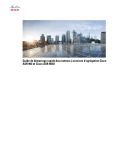
Public link updated
The public link to your chat has been updated.